Jak ukryć najnowsze dokumenty w programie Word 2013
Jeśli pracujesz na współużytkowanym komputerze, możesz nie chcieć, aby ludzie mogli łatwo zobaczyć, nad czym pracujesz w programie Word 2013. Jednym z najprostszych sposobów zlokalizowania wcześniej edytowanych dokumentów jest sprawdzenie listy ostatnich dokumentów na program. W rzeczywistości wiele osób użyje tej listy do zlokalizowania swoich plików. Jeśli martwisz się, że ludzie otwierają dokumenty zawierające dane prywatne lub osobiste, być może szukasz sposobu na ukrycie tej listy.
Na szczęście Word 2013 oferuje opcję, która pozwala zmienić liczbę elementów na liście Ostatnie dokumenty i możesz ustawić tę wartość na zero. Nasz przewodnik poniżej pokazuje, jak znaleźć i dostosować to ustawienie.
Przestań wyświetlać listę najnowszych dokumentów w programie Word 2013
Kroki w tym artykule pokażą, jak ukryć dokumenty pokazane na liście Ostatnie dokumenty w programie Word 2013. Jeśli pozostawisz liczbę ostatnich dokumentów na zero, żadne nowe dokumenty nie będą wyświetlane w programie Word 2013. Jeśli jednak wrócisz do lokalizacji określonej w poniższym samouczku i zmienisz liczbę najnowszych dokumentów na liczbę większą od zera, a następnie ponownie wyświetli ostatnie dokumenty. Ustawienie tej wartości na zero ukrywa tylko listę ostatnich dokumentów; nie opróżnia listy. Możesz usunąć pojedynczy dokument z tej listy, klikając dokument prawym przyciskiem myszy, a następnie klikając opcję Usuń z listy .

Pamiętaj, że ta metoda usunie tylko listę dokumentów. Pliki dokumentów nadal będą istnieć w dowolnym folderze, w którym zostały wcześniej zapisane.
Krok 1: Otwórz program Word 2013.
Krok 2: Kliknij kartę Plik w lewym górnym rogu okna.
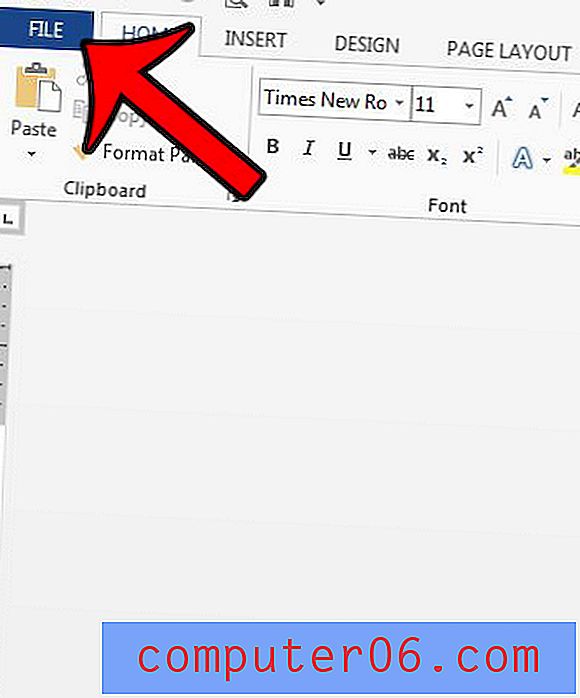
Krok 3: Kliknij Opcje w kolumnie po lewej stronie okna.
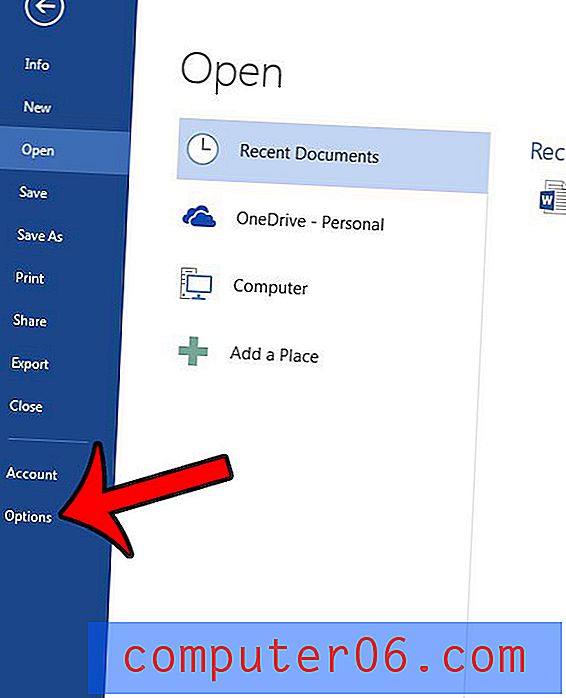
Krok 4: Kliknij kartę Zaawansowane w lewej kolumnie okna Opcje programu Word .
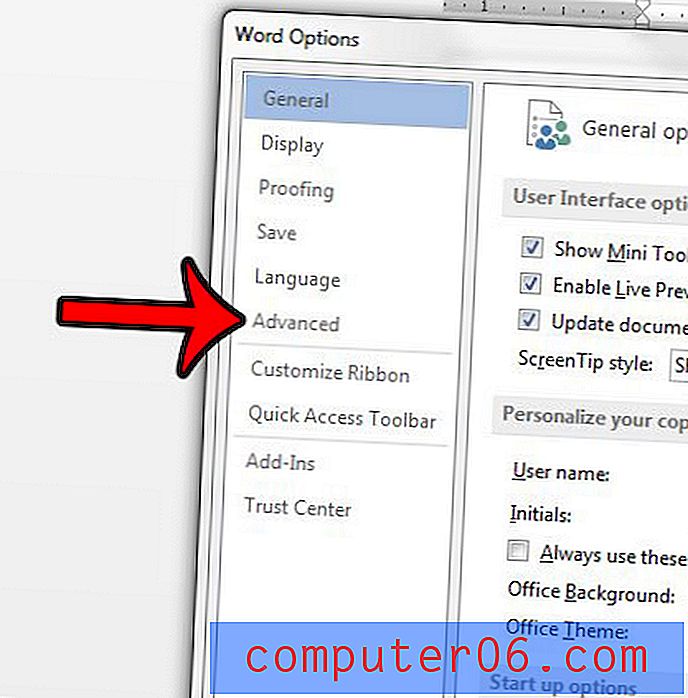
Krok 5: Przewiń w dół do sekcji Wyświetlanie w menu, a następnie zmień wartość w polu Pokaż tę liczbę ostatnich dokumentów na 0 . Kliknij przycisk OK u dołu okna, aby zastosować zmiany.
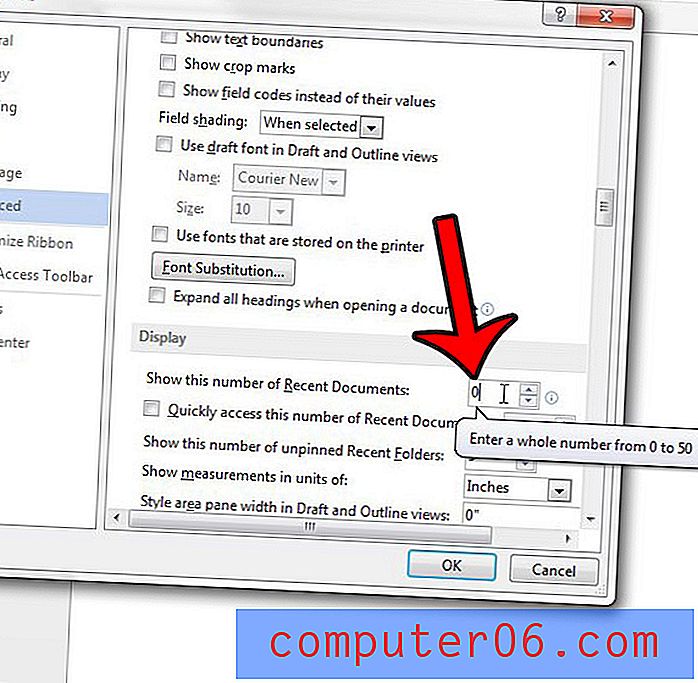
Czy musisz zapisać plik o typie .doc zamiast .docx? Kliknij tutaj i dowiedz się, jak zapisać jako inny typ pliku w programie Word 2013.



